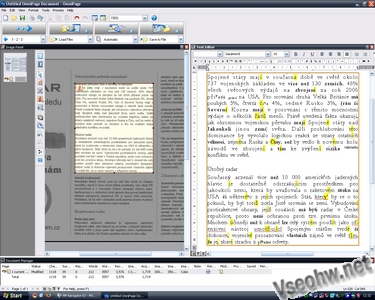Canon PIXMA MX700 – All in One domů i do kanceláře (recenze)
Canon PIXMA MX700 – All in One domů i do kanceláře (recenze)
Formu Canon netřeba představovat. Vyrábí od fotoaparátů po kvalitní tiskárny a multifunkční zařízení. Dnes jsem si pro vás přichystal výbornou kancelářskou, ale i domácí tiskárnu, skener, FAX i kopírku Canon PIXMA MX700. Mám-li vám vylíčit klady tohoto multifunkčního zařízení Canon PIXMA MX700, musím ji s něčím srovnat. Například se svým bývalým multifunkčním zařízením HP psc 2110 nebo bratrancovým multifunkčním zařízením také od HP. Toto byla velmi dobrá zařízení kombinující skener, kopírku a tiskárnu do jedné jediné krabice. Pojďme tedy přímo k meritu věci.
Upozornění: Bez souhlasu autora nelze kopírovat jakýkoli materiál (fotografie, screenshoty, text atp.) z tohoto a jiného článku umístěného na Vseohw.net. Děkuji.

Velice příjemně mě překvapilo jednoduché ovládání a menu lokalizované do českého jazyka. Na internetu jsem nikde nic o lokalizaci nečetl, proto jsem byl překvapen. Češtinu využijí především ostatní členové mé rodiny. Já sám bych si nejspíše dal angličtinu, což už je pomalu jako můj druhý rodný jazyk. Dokonce dostanete i nálepku na přelepení anglického nápisu FAX quality. A proč že jsem si koupil Canon PIXMA MX700? Kvůli rychlému černobílému tisku, kvalitním fotkám, které se též tisknou velmi rychle, a skeneru, přes který je možno skenovat ve vysokém rozlišení dvěma způsoby. Mnoho dalších funkcí to ještě podtrhuje.
Vlastnosti:
- Váha 10,4Kg
- FAX Super G3, paměť FAXu až 100 stran, 40 rychlovoleb
- Podavač až na 30 papírů
- Připojení LAN, USB 2.0 a PictBridge
- Černobílý/barevný tisk až 30/20 stránek za min.
- Skenování 2400dpi
- Tisk 4800x1200
- Ukládání do PDF
- Snadné skenování dokumentů
- Barevný LCD o velikosti 1,8"
- 4x cartridge - Bk, C, M, Y
- Kompatibilní s Windows a Mac OS X
- Rozměry 480 x 463 x 239 mm
- Podporované typy papírů: papír A4, papír B5, papír A5, obálky, karty
- Spotřeba 21/4,5W - zapnuto/standby
Podle čeho jsem vybíral
Nejdůležitější je, abych mohl já a kdokoli jiný v síti tisknout přes místní síť (LAN). A mým dalším přáním byl kvalitní a rychlý tisk, a to hlavně textu. Canon PIXMA MX700 je přednostně určena pro kanceláře, takže tisk textů je rychlý. Žádal jsem i rychlejší a kvalitnější tisk fotek. Má očekávání byla vyplněna. Vybral jsem sice inkoustovou, ačkoli jsem chtěl laserovou. Vzhledem k ceně, která se drží stále docela vysoko jsem usoudil, že inkoust opravdu bude nejlepší volba a navíc v téže cenové kategorii mám oproti laserovým tiskárnám, barevný tisk + skener a mnoho dalších funkcí navíc. Vhod byl i displej, který umí barevně zobrazovat fotky a menu, přes které ovládáte tiskárnu. To, že tiskárna si bere papíry opět dvěma způsoby (normálně zepředu a i zezadu jako kancelářské tiskárny) mi bylo úplně jedno, ale již jsem oba způsoby okusil a vkládání papírů zezadu je vcelku dobré, hlavně pro tisk fotek. Zezadu je lepší vkládat fotografický papír a díky zarážce budou lézt do tiskárny správně a rovně.
Vzhled
Vzhledem připomíná typické kancelářské tiskárny, ona to z poloviny vlastně je pravda. Taková kancelářsko-domácí tiskárna. Je vyrobena z plastu. Celkový vzhled je masivní a robustní se zaoblenými rohy. Skládá se z většiny ze stříbrného matného plastu. A dále z černého plastu, taktéž matného. Vzhled je moderní s ladně zaoblenými plasty. Nikde žádné plasty nevržou ani nejsou ostré. Víko skeneru je velice dobré. Po otevření zůstane otevřené ve vámi určené poloze. Také pro vás již přestane být problémem oskenovat tlusté knihy díky výškově nastavitelným pantům. Tlačítka jsou dle mého dobře uspořádána, mačkají se dobře. Dobrý dojem kazí jen jejich chrastění při přejetí rukou nebo mačkání.
Funkce
Mezi užitečné funkce paří čtečka paměťových karet typu SD, MMC, MS a CF (Zdali podporuje i SDHC, nevím) Pod ní se nachází jeden USB port 2.0, jenž jsem již jednou využil při tisku fotografií přímo ze svého fotoaparátu - tato funkce se jmenuje PictBridge. Fotky ale nebyly nikterak kvalitní, proto je doporučuji nejdříve trochu upravit v PC. Nevyužitá nezůstane jistě ani funkce propojení tiskárny přes místní síť LAN. Poté, co naskenujete text, se vám bude jistě hodit software pro rozpoznávání textu, jenž je velice kvalitní. Papíry lze vkládat do přední přihrádky nebo do zadní přihrádky. Zadní má vzhled více kancelářský, přední zase spoří místo. Do tohoto skvělého multifunkčního zařízení Canon vložil i 1,8" LCD displej, který navádí v menu, nestavení a pomáhá při ovládání tiskárny. LCD je barevný a je na něm možno zobrazovat i fotky uložené na paměťové kartě a dělat z nich výběry, které pak lze následně vytisknout. Více se o těchto funkcích dočtete níže v recenzi.




Skenování
Opravdu jsem si oblíbil skenování na Canon PIXMA MX700. Skener disponuje rozlišení, 2400x4800 pixelů. Oproti své staré tiskárně HP psc 2110 je skenování opravdu radost. Jak jsem dříve skenování nesnášel a bylo to pro mě vždy noční můrou. S Canon PIXMA MX700 skenuji rád a dokonce se i nabízím. Všechno je jedna báseň. Navíc se dá skenovat dvěma způsoby. Klasicky otevřením víka skeneru a vložením papíru nebo knihy. Tento způsob je určený pro skenování knih, tlustých sešitých spisů, trochu pomačkaných papírů, malých fotek a papírů nebo útržků, které byste jinak nedokázali převést do digitální podoby.
Druhý způsob skenování je jen pro nějaký štos papírů formátu A4, dopisního papíru a možná by to "zblajzlo" i A5. Jde o to, že jen nastavíte tiskárnu, stisknete na Copy a ona sama všechny papíry postupně oskenuje. Stačí si jen vybrat. Tento typ kopírování/skenování znáte jistě z profesionálních kancelářských (office) kopírek, které můžete vidět ve vaší škole v sekretariátu. Vložíte papíry, nastavíte, stisknete a papíry samy projíždí stojícím skenerem. Nevím jak jinde ale u Canon PIXMA MX700 je tento druhý způsob méně kvalitnější. I když papír projíždí skenerem rovně, vždy se mi obrázek uloží malinko křivěji. Pokud vám to nevadí, budiž. Závisí to i na použitém typu papíru. Pokud by se vám trochu křivě skenovaný obrázek nelíbil, lze ho jednoduše upravit v jakémkoli grafickém programu.

Skenování je navíc tak příjemně vymyšleno, že nemusím jak blbec vložit knížku do skeneru, jít k PC, zapnout ovládací SW, stisknout tlačítko skenovat, dát potvrdit náhled a uložit, jak tomu bylo u mé staré tiskárny HP psc 2110. Prostě u Canon PIXMA MX700 vše ovládám z českého prostředí pomocí klávesnice na tiskárně. Tiskárna sama rozezná PC připojené do sítě nebo pomocí USB a to pomocí nainstalovaného softwaru. Díky tomu je možné přímo v tiskárně určit cílový PC, kam mají být soubory uloženy.
Velice mě překvapil software pro rozpoznání a převod textu v obraze do textové podoby. Zkoušel jsem vytisknout stránku čitelného textu normální velikosti s diakritikou a speciálními znaky a sem tam v pár větách nějaká chybička. Jinak vše OK.
Kopírování
Má stejné vlastnosti i nastavení jako skenování, avšak výstupem není uložený obrázek v PC, nýbrž perfektní kopie na dalším papíru. Kvalitu a množství inkoustu, nastavíte přímo na displeji pomocí tlačítek. Kopírování je možno dvěma způsoby a navíc rychle a pohodlně bez potřeby neustále stát u počítače a klikat. Skener se také dlouho nezahřívá a je tichý. Jelikož celé zařízení podporuje možnost tichého režimu, což využijete především v noci, bude celé zařízení ještě více tišší. Já mám tuto funkci zapnutou neustále.




Tisk
Možný dvěma způsoby: Zadní přihrádka pro papíry má šoupátko pro různé druhy papírů sloužící k tomu, aby papíry lezly do tiskárny rovně a ne nějak křivě. Osobně preferuji podávání fotografického papíru hlavně zezadu. Na text a ostatní věci si bohatě vystačíte s přední přihrádkou. Pro přepínání podávání papíru slouží na předním ovládacím panelu jedno speciální tlačítko. Canon PIXMA MX700 tiskne nejen velice rychle, ale především kvalitně. Docela jsem byl vykulený z nízké spotřeby inkoustu. Pro známého jsem vytiskl snad 60 celobarevných fotek (možná i více) klasického formátu fotografií 10x15 a množství barvy skoro nijak nepokleslo, neuvěřitelné. Navíc každá fotografie byla vytisknuta velice rychle. Tisk textu a černých fotografií a konceptů je ještě rychlejší. Je při tom spotřebovávána pouze jedna černá cartridge, která je navíc veliká. Nehrozí tedy, že by vám ihned došla barva, jako tomu bylo u mé staré HP psc 2110.
FAX
Fax bohužel nemohu otestovat. Nemáme pevnou linku ani jiné zařízení této funkce schopné. K dispozici ale máte mnoho tlačítek a celou klávesnici s čísly. K číslům jsou přiřazena i písmena jako v mobilním telefonu, takže můžete klidně poslat přes pevnou linku i SMS. Modem zde byl použit Super G3 Zajímavost FAXu spočívá v možnosti uložení až 100 stran přímo v tiskárně. Podle výrobce FAX zvládá rychle odesílat i přijímat nečitelný text s grafikou, neboť díky Canon Ultra High Quality s 256 odstíny šedé a 24bitovými barvami se postará o lepší čitelnost. Navíc si můžete uložit 40 vašich rychlovoleb.

Příslušenství
Příslušenství je velmi bohaté, avšak divím se, že Canon neposkytuje k tiskárnám USB kabel pro připojení. Pro instalaci je totiž potřeba USB (po nastavení jede i jenom přes LAN port). Hlavně že dává nějaké, pro mě zbytečné, dráty – 3 typy telefonního RJ11 kabelu, pokaždé s jinou koncovkou na konci. Naštěstí propojovacích USB kabelů vlastním vícero, takže jsem nemusel druhý den běžet do města do obchodu jak "mamlas" a chtít jeden USB kabel. Canonu by neublížilo, kdyby přidal USB kabel, který by zvýšil celkovou cenu sady maximálně o 20kč. Někomu by to mohlo určitě vadit.
Dále, jak jsem zmínil výše, jsou k dispozici 3 propojovací RJ11 kabely. Každý z nich má na jedné straně klasický konektor RJ11 a na druhé straně zase odlišný. První kabel má stejné koncovky na obou stranách. Jsou to ty typické koncovky od telefonů. Druhý kabel má koncovku staršího typu, pro připojení například ve starých domech a ta třetí nevím. Možná je to pro USA nebo jinou zem. Beru!
Dále se nalézá v krabici tlustý (objemný) manuál v papírovém vydání, veliký návod prvotního nastavení a nainstalování tiskárny + záruční list, jenž platí v celé Evropě (European Warranty System - EWS)
Mezi příslušenstvím jsem nalezl i papírek Výhody legálních Windows, což mi přišlo docela úsměvné. Přece nemůžete čekat, až se náš digitální svět ponoří do tmy ;-).
Software
Software je vcelku bohatý. Nejvíce jsem ocenil rozpoznávání textu ze skenovaných dokumentů. Tento software je velmi kvalitní a umí rozpoznat text jen s malými chybičkami, které mohou být opraveny přes jakýkoli textový editor. Další SW je IJ Network utilita, která zajišťuje komunikaci mezi PC se systémem Windows (2000, XP a Vista) a tiskárnou (Podporovaný je taktéž Mac OS X). Obávám se tedy, že linuxoví uživatelé budou mít nejspíše smůlu. Easy-PhotoPrint EX je software pro snadný tisk fotografií. Já preferuji však způsob tisku přímo ve Windows. Další software je na ovládání tiskárny --> MP Navigator EX, následuje SW pro nastavení tiskárny. Osobně si však myslím, že většina dodávaného softwaru je k ničemu.
Rozhodl jsem se vám vložit do recenze ukázku software pro rozpoznávání textu - ScanSoft OmniPage SE4. Podporuje mnoho jazyků a standardně je přibalen i balíček s českými znaky, který si snadno můžete navolit v nastavení. Rozpoznávání textu je na velice dobré úrovni. V odstavci jen pár chyb, které nejsou nijak závažné. Většinou jen jedno písmenko, které software nedokázal správně rozpoznat nebo kterým si nebyl jist.
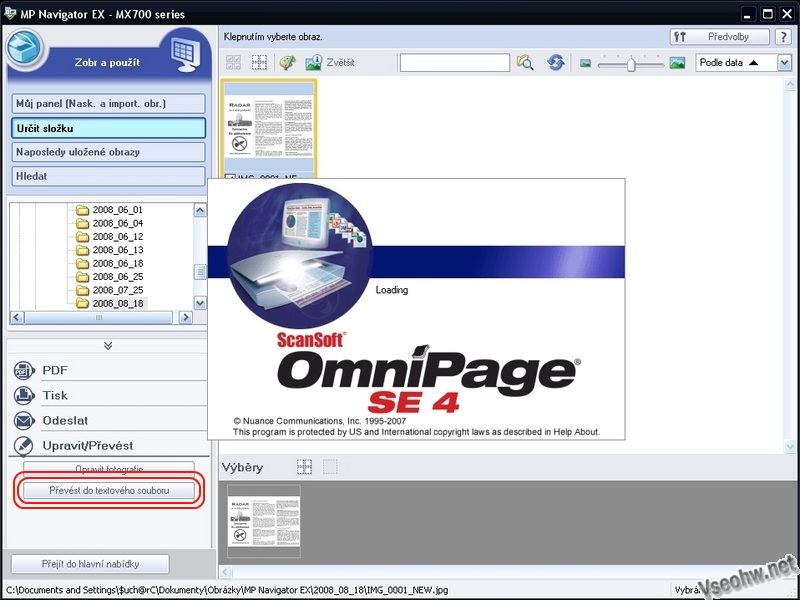
Kliknutím zvětšíte
Další soubory ke stažení --> Screenshoty z OmniPage SE4, surový oskenovaný text v *.JPG a text přeložený pomocí programu v *.DOC. Kliknutím otevřete nebo stáhnete soubor.
Příprava zařízení PIXMA MX700 k provozu
Canon PIXMA MX700 je dodávána ve velké krabici; ostatně ono zařízení samotné má větší rozměry. Díky bohu výkon a vlastnosti za ty rozměry stojí. Všude byly nalepeny samé izolepy, lepící pásky, kupodivu ochranné fólie jsem našel jen dvě. Jednu chránící nápis Canon na víku skeneru a druhou přilepenou na pravé stěně. Lepící pásky byly téměř všude, až bylo otravné je sundavat. Taktéž beru! Naštěstí byly oranžové, takže byly v kontrastu s černou barvou zařízení Canon PIXMA MX700 dobře vidět.
Přípravu zařízení jsem prováděl pomocí návodu, který mi byl dodán společně s Canon PIXMA MX700. Je to oboustranný návod o něco větší než papír formátu A3. Je v něm detailně popsáno, jak zařízení připravit na první spuštění, aby vše proběhlo tak, jak má. Párkrát jsem měl s pochopením obrázků problémy. Ale nemyslete si, že jsem blbý :-).
Instalace cartridgí proběhla opravdu luxusně. Daleko lépe něž u mé staré HP psc 2110. Cartridge jsou totiž úzké (černá trochu tlustší) a při správném vložení do tiskárny vám dají vědět pěkným červeným světlem, které se rozsvítí a prosvítí celou cartridge. Cartridge jsou barevného rozložení PGBK (PGI-5BK; černá), CYAN (CLI-8C), MAGENTA (CLI-8M), YELLOW (CLI-8Y).


Instalace zařízení
Zprvu jsem měl s instalací zařízení Canon PIXMA MX700 problémy. Již od počátku jsem byl přesvědčen, že to bude zapříčiněno firewallem, avšak po jeho vypnutí jsem se pohnul jen o malý krůček dále a hned na to jsem se opět zasekl - The port is not installed. Nefungoval skener a ovládání přes místní síť LAN. V tu ránu mě napadlo jediné – přeinstalovat Windows XP. Já jsem se ale opět přemohl, přeinstaloval Windows XP a udělal jsem dobře. Nyní jedu na čisté instalaci, vše báječně frčí a hlavně – funguje Canon PIXMA MX700!!! I když ale stále nemohu přijít na kloub, z jakého důvodu předtím nešel nainstalovat komunikační port. A antivirem ani firewallem to nebylo.
Instalace zařízení po nainstalování čisté instalace Windows XP poté proběhla jednoduše. Dokonce i na sousední počítač rodičů, který bude taktéž přistupovat na tiskárnu přes místní síť LAN. Vše bylo odzkoušeno. LAN tisk i skenování z obou PC a vše OK. A to ani necítím nijaké zpomalení LAN (100Mbps) vůči USB 2.0 (480Mbps). Tak či onak mají skenované fotografie průměrně velikost do 3MB, tuto velikost přenese 100Mb Ethernet s klidem za pár sekund.
Použité technologie a pojmy:
- PictBridge - Pomocí USB 2.0 portů můžete vytisknou fotografie přímo ze svého fotoaparátu bez zapnutí PC
- Super G3 - Modem FAXu
- Quick-Start - Funkce rychlého spuštění
- Single Ink - Tiskárna tiskne ze 4 samostatných zásobníků --> vyšší kvalita
- Canon Ultra High Quality - S 256 barvami a 24 bit hloubkou opravuje nečitelný text a grafiku ve FAXu
Co mi nevyhovuje
Celou dobu popisuji jen to, co se mi líbilo; pojďme tedy zhlédnout i věci, které mne osobně rozčilovaly.
Co mě po zapnutí tiskárny opravdu iritovalo, bylo pípání reproduktoru na levé straně. V default nastavení je totiž zapnuto velice hlasité pípání, pokud stisknu jakékoli tlačítko. Hodně jsem se zalekl, avšak hned po najetí do nastavení jsem tento příšerný zvuk vypnul. Také v paneláku nejsme sami a ten zvuk byl opravdu nehorázný. Teď mě napadá, že tiskárna je asi taková trochu "senior-friendly", aby důchodci slyšeli, že vůbec zmáčkli nějaké to tlačítko :-). Budiž!
Další nevýhodu jsem zahlédl při zapojování tiskárny do elektrické sítě. Napájecí drát totiž po zasunutí do Canon PIXMA MX700 vypadával. Pokud se s ním ale nehýbá, vše je OK. Tlačítka mohl Canon také trochu lépe promyslet. Nemyslím teď v oblasti rozložení, ale jejich chrastění při přejetí rukou nebo zmáčknutí.




Závěr
Jedná se o velice kvalitní vynikající kancelářsko-domácí tiskárnu, která tiskne opravdu excelentně a rychle. A to dokonce i přes ethernet (LAN). Její přednosti pro uplatnění v kanceláři vidím ve: FAXu, rychlosti tisku textu, velké cartridgi černé barvy, dvou možnostech skenování fotografií a v možnosti tisku přes LAN port. Naopak domácí uživatelé ocení: rychlý a kvalitní barevný tisk fotografií, kvalitní skener s víkem a zadní přihrádku se zarážkou pro různé druhy papíru, slot pro paměťovou kartu a displej a samozřejmě vše, co by využil zaměstnanec kanceláře.
Cena: cca 4300Kč s DPH (2 roky záruka)
Klady a zápory
Klady
- Skenování dvěma způsoby
- Rychlý a excelentní tisk fotek i textu
- Úsporný režim
- FAX
- Vysoká kvalita skenovaných fotek
- Rozpoznávání oskenovaného textu
- Uložení do PDF nebo JPG
Zápory
- Zezačátku se lyne z reproduktorku nepříjemný hlasitý zvuk tlačítek
- Velikost
- Napájecí konektor vypadával
- Tlačítka trochu chrastí
- Propojovací USB 2.0 kabel není součástí balení
Souvisí s tématem :-)

I můj kocourek Cipísek se mi opět rád nakvartýroval do záběru. Dopřeji mu tedy v dnešní recenzi opět alespoň jednu fotku pro radost :-).
| Datum: 18.08.2008 | Oznámkujte článek jako ve škole: | | Průměrná známka: 0 | Zobrazeno: 8138x |
Komentáře k článku
Pro možnost přidání komentáře k článku se prosím přihlaste.
wlcka - 21.08.2008
![]()